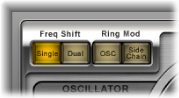RingShifter
RingShifter エフェクトは、リングモジュレータと周波数シフターエフェクトを組み合わせたものです。どちらも 1970 年代に人気を博したエフェクトで、今また再評価の波に乗りつつあります。
リングモジュレータは、内部オシレータまたはサイドチェーン信号のいずれかを使用して、入力信号の振幅をモジュレートします。その結果として得られるエフェクト信号の周波数スペクトラムは、元の 2 つの信号の周波数成分の和と差に等しくなります。サウンドとしては、金属的な感じ、無機物をぶつけ合わせた音などとよく表現されます。リングモジュレータは 1970 年代初期にジャズロックやフュージョンのレコーディングで頻繁に使われました。
周波数シフターは、入力信号の周波数成分を一定量シフトさせることにより、元の倍音の周波数関係を変化させます。その結果、優しくゆったりとしたフェイジング効果から風変わりでロボット的な音質まで、幅広いサウンドが得られます。
メモ: 周波数シフトとピッチシフトとを混同しないようにしてください。ピッチシフトでは元の信号がトランスポーズするだけで、倍音周波数の関係は変化しません。
RingShifter インターフェイスを理解する
RingShifter のインターフェイスは、次の 6 つのセクションで構成されています。

- モードボタン: RingShifter が周波数シフターまたはリングモジュレータのどちらで動作するのかを指定します。RingShifter のモードを設定するを参照してください。
- オシレータ関連のパラメータ: 内部正弦波オシレータを設定するのに使用します。このオシレータは、2 つの周波数シフターモードとリングモジュレータの OSC モードで、入力信号の振幅をモジュレートします。RingShifter のオシレータを使うを参照してください。
- ディレイ関連のパラメータ: エフェクト信号にディレイをかけるのに使います。RingShifter のディレイを使うを参照してください。
- エンベロープフォロワー関連のパラメータ: オシレータの周波数と出力信号は、エンベロープフォロワーでモジュレートできます。エンベロープフォロワーで RingShifter をモジュレートするを参照してください。
- LFO のパラメータ: オシレータの周波数と出力信号は、LFO でモジュレートできます。LFO で RingShifter をモジュレートするを参照してください。
- 出力のパラメータ: RingShifter の「Output」セクションには、フィードバックループと、ステレオ幅およびドライ/ウェット信号の量を設定するためのコントロールがあります。RingShifter の「Output」パラメータを制御するを参照してください。
RingShifter のオシレータを使う
2 つの周波数シフターモードおよびリングモジュレータの「OSC」モードでは、内部正弦波オシレータによって入力信号の振幅がモジュレートされます。
周波数シフターモードの場合、入力信号に加える周波数シフト(アップおよび/またはダウン)の量を「Frequency」パラメータで制御します。
リングモジュレータの「OSC」モードの場合は、得られる効果の周波数成分(音質)を「Frequency」パラメータで制御します。微妙なトレモロから金属的なサウンドまで、幅広い音質が得られます。

エンベロープフォロワーで RingShifter をモジュレートする
「Oscillator」セクションの「Frequency」パラメータと「Output」セクションの「Dry/Wet」パラメータは、内部のエンベロープフォロワーおよび LFO でモジュレートできます(LFO で RingShifter をモジュレートするを参照)。オシレータの「Frequency」では 0 Hz 付近までモジュレーションできるため、オシレーションの方向も変更できます。
エンベロープフォロワーは、入力信号の振幅(音量)を分析し、その結果に基づいて、常に変化する制御信号を発信します。これは入力信号の動的音量エンベロープと呼ばれます。この制御信号はモジュレーションにも使用されます。

LFO で RingShifter をモジュレートする
「Oscillator」セクションの「Frequency」パラメータと「Output」セクションの「Dry/Wet」パラメータは、LFO とエンベロープフォロワーでモジュレートできます(エンベロープフォロワーで RingShifter をモジュレートするを参照)。オシレータの「Frequency」では 0 Hz 付近までモジュレーションできるため、オシレーションの方向も変更できます。LFO は連続的で反復的な制御信号です。